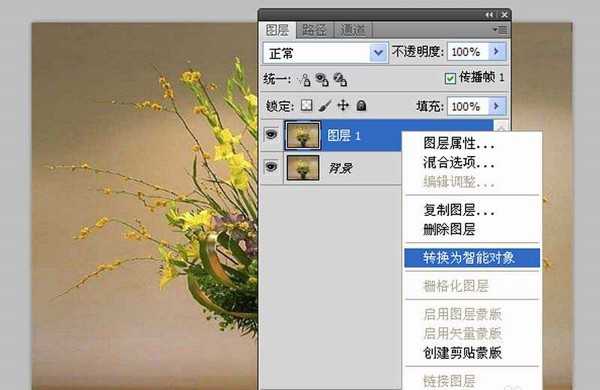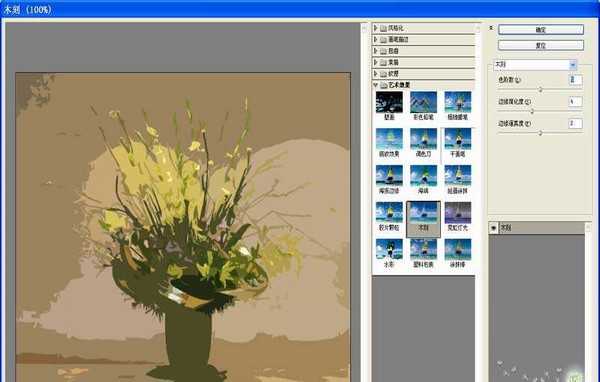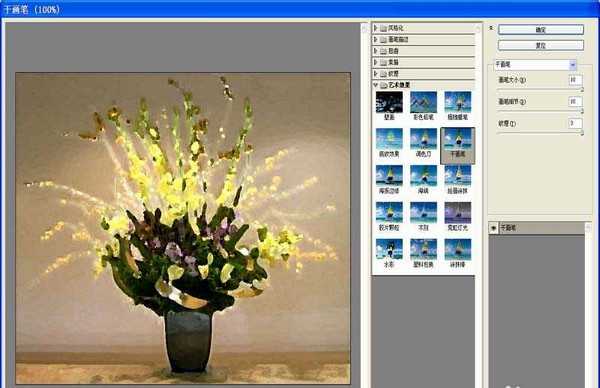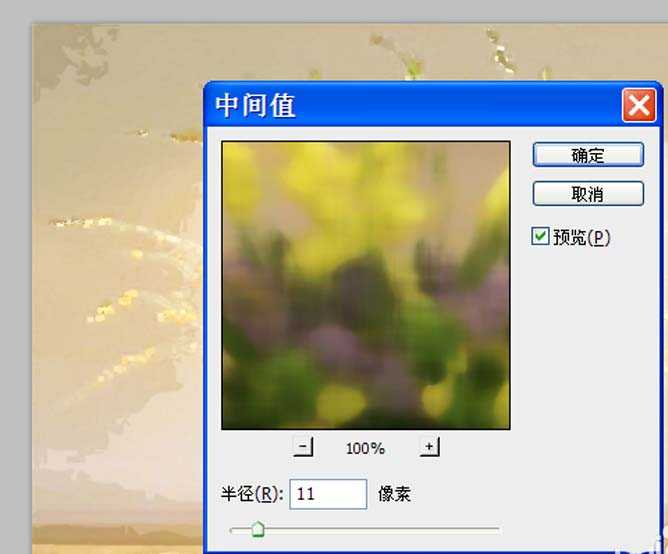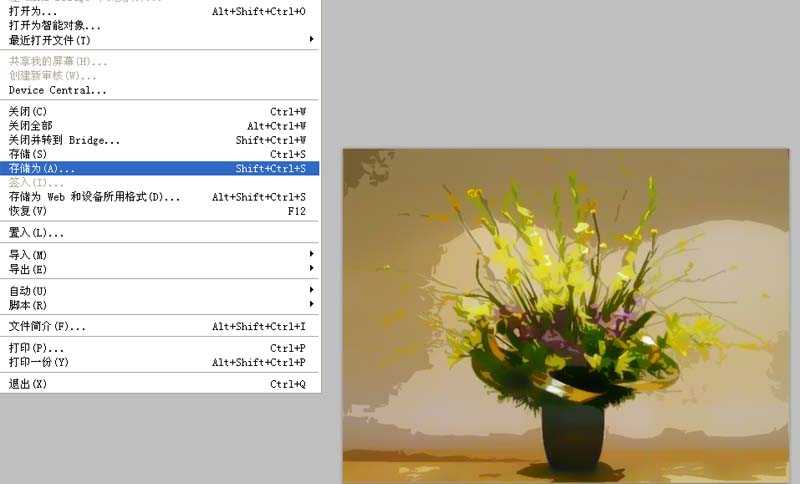利用ps可以把普通的照片制作成水彩画效果,那么该如何操作呢?现在就把制作的过程和截图分享出来,供大家参考使用,希望对你有所帮助。
- 软件名称:
- Adobe Photoshop 8.0 中文完整绿色版
- 软件大小:
- 150.1MB
- 更新时间:
- 2015-11-04立即下载
1、首先启动Photoshop cs5,执行文件-打开命令,打开事先准备好的一副鲜花素材图,裁剪大小为800*600.
2、执行ctrl+j复制一个新图层1,右键单击该图层,从下拉菜单中选择转换为智能对象。
3、执行ctrl+j组合键两次,复制得到两个图层,选择图层1副本,隐藏图层1副本2,执行滤镜-滤镜库命令,从中选择木刻,设置色阶数为5,其他参数不变,点击确定按钮。
4、修改图层1副本的混合模式为明度,取消隐藏的图层1副本2,执行滤镜-滤镜库命令,从中选择干画笔选项,设置画笔大小和细节为10,纹理为3,点击确定按钮。
5、修改图层1副本2的混合模式为滤色,选择图层1,执行滤镜-杂色-中间值命令,在弹出的对话框中设置半径为12,点击确定按钮。
6、修改图层1的混合模式为柔光,交换图层1和图层1副本2的位置,这样水彩画效果就制作完成了。
7、执行文件-存储为命令,在弹出的对话框中输入名称,保存在一个合适的位置上即可。
相关推荐:
ps怎么设计动漫人物水彩画?
PS怎么快速鼠绘水彩风格热带底纹?
ps怎么将图片制作成鲜艳亮丽的水彩画效果?
ps,图片,水彩画
RTX 5090要首发 性能要翻倍!三星展示GDDR7显存
三星在GTC上展示了专为下一代游戏GPU设计的GDDR7内存。
首次推出的GDDR7内存模块密度为16GB,每个模块容量为2GB。其速度预设为32 Gbps(PAM3),但也可以降至28 Gbps,以提高产量和初始阶段的整体性能和成本效益。
据三星表示,GDDR7内存的能效将提高20%,同时工作电压仅为1.1V,低于标准的1.2V。通过采用更新的封装材料和优化的电路设计,使得在高速运行时的发热量降低,GDDR7的热阻比GDDR6降低了70%。
更新动态
- 小骆驼-《草原狼2(蓝光CD)》[原抓WAV+CUE]
- 群星《欢迎来到我身边 电影原声专辑》[320K/MP3][105.02MB]
- 群星《欢迎来到我身边 电影原声专辑》[FLAC/分轨][480.9MB]
- 雷婷《梦里蓝天HQⅡ》 2023头版限量编号低速原抓[WAV+CUE][463M]
- 群星《2024好听新歌42》AI调整音效【WAV分轨】
- 王思雨-《思念陪着鸿雁飞》WAV
- 王思雨《喜马拉雅HQ》头版限量编号[WAV+CUE]
- 李健《无时无刻》[WAV+CUE][590M]
- 陈奕迅《酝酿》[WAV分轨][502M]
- 卓依婷《化蝶》2CD[WAV+CUE][1.1G]
- 群星《吉他王(黑胶CD)》[WAV+CUE]
- 齐秦《穿乐(穿越)》[WAV+CUE]
- 发烧珍品《数位CD音响测试-动向效果(九)》【WAV+CUE】
- 邝美云《邝美云精装歌集》[DSF][1.6G]
- 吕方《爱一回伤一回》[WAV+CUE][454M]